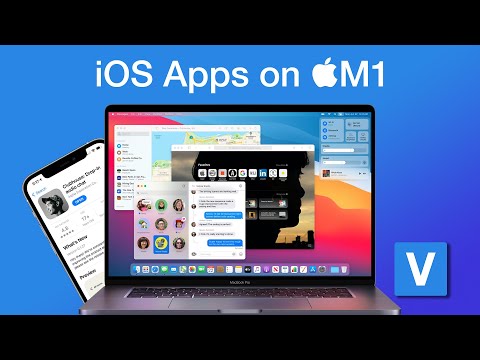
เนื้อหา
Parallels เป็นหนึ่งในแอพพลิเคชั่นที่ได้รับความนิยมมากที่สุดใน OS X ที่ให้คุณเรียกใช้ Windows สำเนาเสมือนบนเครื่อง Mac ของคุณ เมื่อไม่นานมานี้ บริษัท เพิ่งปรับปรุงครั้งใหญ่สำหรับแอพมือถือที่ชื่อว่า Parallels Access ซึ่งตอนนี้มาพร้อมกับการรองรับอุปกรณ์ Android และ iPhone
Parallels Access ให้คุณเรียกใช้แอพ Mac หรือแอพ Windows บน iPad ของคุณ (และตอนนี้อุปกรณ์ iPhone และ Android ของคุณ) สิ่งนี้ทำให้มีประโยชน์อย่างมากในการใช้งานหากคุณต้องการเข้าถึงแอปที่เป็นกรรมสิทธิ์ที่มีเฉพาะในเครื่อง Mac หรือ Windows หากคุณมี iPad หรือ iPhone กับคุณเท่านั้นนั่นอาจเป็นปัญหาได้ อย่างไรก็ตามคุณสามารถเปิดใช้งานการเข้าถึง Parallels เพื่อแก้ไขปัญหาและรับผลกระทบจากงานที่คุณต้องทำ
ความแตกต่างที่สำคัญอย่างหนึ่งระหว่าง Parallels สำหรับ Mac และ Parallels Access สำหรับ iPad คือเวอร์ชัน Mac รันสำเนา Windows เสมือนจริงบนเครื่อง Mac ของคุณในขณะที่ Parallels Access ต้องการคอมพิวเตอร์ที่ใช้งานร่วมกันเพื่อส่งมอบแอพ Mac หรือ Windows แท็บเล็ตของคุณ นี่ไม่ใช่ปัญหาใหญ่เนื่องจากคุณมีคอมพิวเตอร์เป็นส่วนใหญ่ แต่คุณต้องการตรวจสอบให้แน่ใจว่าคอมพิวเตอร์นั้นทำงานได้เมื่อคุณใช้การเข้าถึง Parallels

ไม่ว่าในกรณีใดความสามารถในการใช้งานแอพ Mac บน iPad ของคุณนั้นค่อนข้างน่าสนใจและ Parallels Access สามารถทำให้เกิดขึ้นได้ ส่วนที่ดีที่สุดคือเราจะแสดงวิธีตั้งค่าและเริ่มใช้งานเพื่อให้คุณสามารถเรียกใช้แอป Mac บน iPad
การตั้งค่าการเข้าถึง Parallels
สิ่งแรกที่คุณต้องทำคือดาวน์โหลดแอป Parallels Access จาก iTunes App Store เป็นการดาวน์โหลดฟรีเพียงค้นหา "Parallels Access" และจะเป็นแอปเดียวที่จะปรากฏขึ้น จากนั้นแตะ ฟรี แล้ว ติดตั้ง เพื่อเริ่มดาวน์โหลดและติดตั้งแอพลง iPad ของคุณ

คุณจะถูกขอให้ลงทะเบียนบัญชี Parallels หรือลงชื่อเข้าใช้ด้วยบัญชีที่มีอยู่ หลังจากนั้น Parallels จะส่งอีเมลพร้อมลิงก์เพื่อดาวน์โหลดเดสก์ท็อปไคลเอ็นต์ซึ่งจำเป็นสำหรับคุณเพื่อให้ Parallels Access ทำงานได้ เนื่องจากเรามุ่งเน้นที่ Mac คุณจะต้องดาวน์โหลดไคลเอนต์ Mac จากเว็บไซต์ Parallels

หลังจากการดาวน์โหลดเสร็จสิ้นให้เปิดไฟล์. DMG และติดตั้ง Parallels บนคอมพิวเตอร์ของคุณ เมื่อติดตั้งแล้วคุณจะถูกขอให้เข้าสู่ระบบโดยใช้ข้อมูลรับรองที่คุณใช้ในการลงทะเบียนบัญชี Parallels ของคุณ หลังจากนั้น Mac และ iPad ของคุณจะถูกจับคู่กันโดยอัตโนมัติภายใน Parallels Access และคุณสามารถเริ่มใช้แอพได้

การใช้การเข้าถึง Parallels
การเข้าถึง Parallels นั้นเป็นเพียง TeamViewer รุ่นที่ได้รับการยกย่องและยอดเยี่ยม หากคุณเคยใช้ TeamViewer มาก่อนคุณจะรู้ว่ามันเป็นแอพที่ยอดเยี่ยมในการเข้าถึงคอมพิวเตอร์ของคุณจาก iPad แต่การทำงานของมันค่อนข้าง จำกัด เมื่อเทียบกับ Parallels Access มีสิ่งต่าง ๆ มากมายที่คุณสามารถทำได้ด้วย Parallels Access และการควบคุมหน้าจอสัมผัสนั้นมีความครอบคลุมมากขึ้นถึงแม้ว่าเราจะยังคงรัก TeamViewer สำหรับการใช้งานฟรีอย่างสมบูรณ์
การเข้าถึง Parallels เป็นหลักเพียงแค่แสดงผลหน้าจอคอมพิวเตอร์ Mac ของคุณไปยัง iPad ของคุณเพื่อให้คุณสามารถควบคุมอุปกรณ์และผลลัพธ์ที่ปรากฏบนหน้าจอทั้งสอง อย่างไรก็ตาม Parallels Access ปรับแต่งแอพ Mac ให้เหมาะกับหน้าจอ iPad ของคุณและทำให้พอดีกับหน้าจอที่เล็กลงทำให้พวกมันดูเหมือนไอแพดทั่วไปเกือบ

นอกจากนี้เมื่อคุณเริ่มต้นการเข้าถึง Parallels บน iPad ของคุณคุณจะได้รับการต้อนรับด้วยแอป Mac ที่ใช้งานร่วมกันได้ของคุณซึ่งคล้ายกับลักษณะที่ปรากฏของ OS X Launchpad จากตรงนั้นคุณสามารถแตะที่แอพเพื่อเปิดใช้งานและเริ่มทำงานของคุณ คุณสามารถกลับไปที่ Launchpad ได้ตลอดเวลาเพื่อเปลี่ยนไปใช้แอพอื่นและคุณสามารถสลับไปที่แอพอื่นได้อย่างรวดเร็วและง่ายดายโดยไม่ต้องกลับไปที่หน้าจอหลัก
ตัวอย่างเช่นคุณสามารถเปิดใช้ Photoshop และแก้ไขรูปภาพบน iPad ของคุณ แน่นอนว่ามีเครื่องมือ Photoshop สำหรับ iPad อยู่แล้ว แต่ Parallels Access ให้เวอร์ชั่นเดสก์ท็อปเต็มรูปแบบบนแท็บเล็ตของคุณ ส่วนใหญ่คุณจะมีแอพ iPad เทียบเท่ากับแอพ Mac ของคุณมากมาย แต่สำหรับแอพ Mac บางตัวที่ไม่มีเวอร์ชั่น iPad การเข้าถึง Parallels สามารถช่วยชีวิตคุณได้เมื่อคุณอยู่ใน ผูก.

คุณสมบัติอื่น ๆ ของการเข้าถึง Parallels รวมถึงโหมดเดสก์ท็อป (ซึ่งจะเปลี่ยนการแสดงผลของ iPad เป็นเดสก์ท็อปและช่วยให้คุณเลื่อนหน้าต่างไปรอบ ๆ ) และเบราว์เซอร์ไฟล์ที่ช่วยให้คุณนำทางไปรอบ ๆ โฟลเดอร์ต่างๆ
สามารถเข้าถึง Parallels Access 2.0 ได้แล้วและคุณสามารถเข้าถึงคอมพิวเตอร์ได้สูงสุดห้าเครื่องจากอุปกรณ์ iOS และ Android ไม่ จำกัด จำนวนเพียงปีละ $ 19.99 พร้อมการทดลองใช้ฟรีเมื่อคุณเริ่มใช้ Parallels Access นอกจากนี้หากคุณซื้อโปรแกรมก่อนวันที่ 30 มิถุนายนคุณสามารถล็อคในสองปีสำหรับ $ 29.99 ซึ่งเป็นเพียง $ 15 ต่อปี


